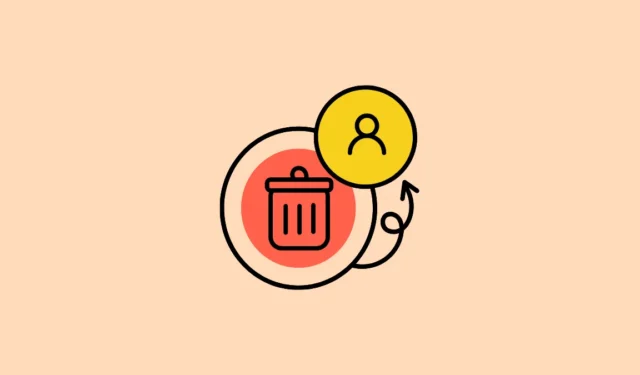
Désactiver votre compte Apple
- Pour désactiver votre compte, accédez au site Web Données et confidentialité d’Apple à partir de votre navigateur.
- Connectez-vous à votre compte et complétez le 2FA si vous l’avez activé.
- Vous y trouverez des options pour désactiver temporairement ou supprimer définitivement votre compte. Cliquez sur « Demande de désactivation de votre compte ».
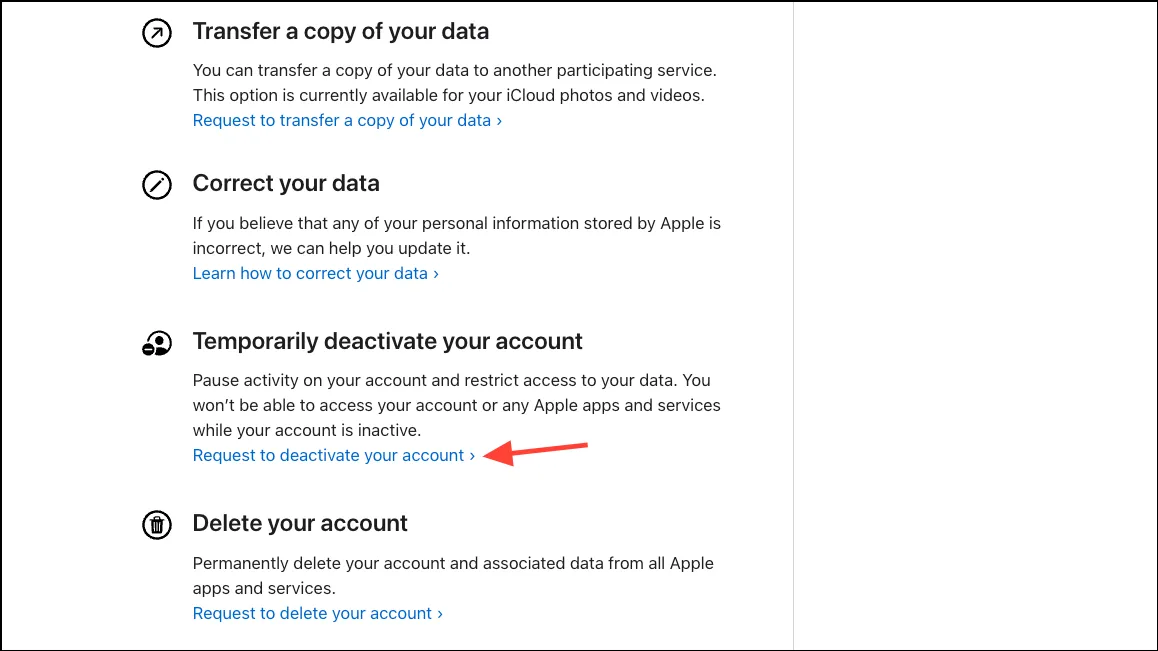
- Ensuite, sélectionnez une raison dans le menu déroulant.
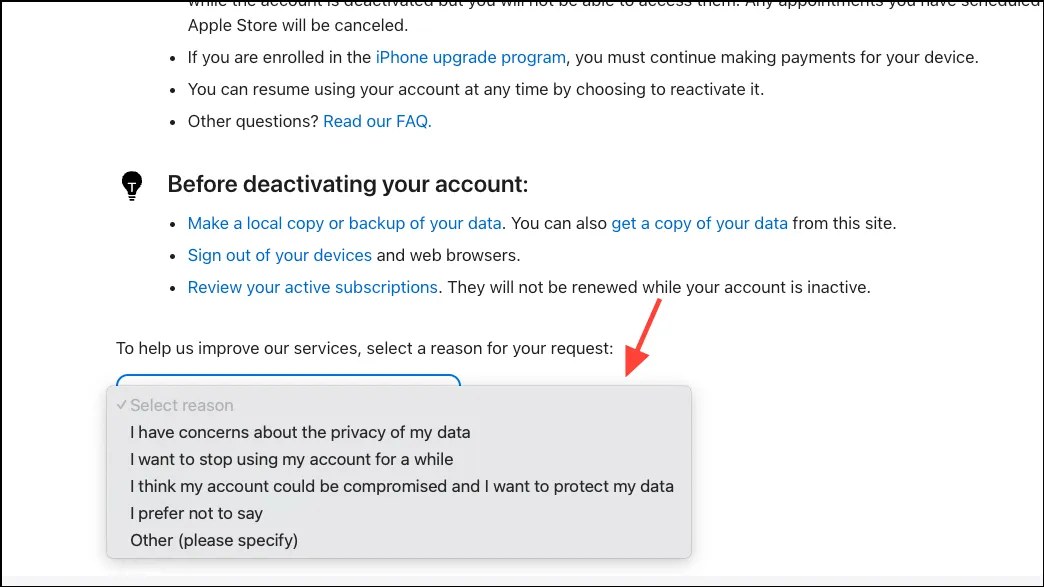
- Cliquez sur «Continuer».
- Suivez les étapes à l’écran pour terminer le processus de désactivation.
- Une fois la désactivation terminée, vous recevrez un code. Conservez ce code en lieu sûr. Vous ne pourrez pas réactiver votre compte sans ce code.
Choses à savoir :
- Le traitement de votre demande de désactivation de votre compte par Apple peut prendre environ 7 jours.
- Avant de désactiver votre compte, vous devez sauvegarder toutes les données dont vous aurez besoin sur iCloud. Bien que la désactivation ne supprime pas vos données, vous ne pourrez pas y accéder tant que votre compte sera désactivé.
- Déconnectez-vous de tous vos appareils connectés avec le compte Apple que vous êtes sur le point de désactiver. Tant que votre compte est inactif, vous ne pourrez pas vous déconnecter d’iCloud, désactiver le verrouillage d’activation de Localiser mon iPhone ni même utiliser votre appareil.
- Vérifiez tous les abonnements actifs sur l’App Store, car ils ne seront pas renouvelés tant que votre compte est désactivé.
- Si vous disposez d’un forfait de stockage iCloud, il ne sera pas renouvelé à la fin du cycle de facturation et votre forfait sera rétrogradé au forfait gratuit de 5 Go.
- La désactivation du compte désactivera le partage familial et arrêtera l’accès à tous les abonnements ou achats que vous partagez avec votre groupe familial.
- Si vous utilisez « Se connecter avec Apple » avec des applications, vous ne pourrez pas y accéder tant que votre compte est inactif.
- Tout crédit de magasin dont vous disposez sera conservé pendant que votre compte est inactif, mais vous ne pourrez pas l’utiliser.
- Vous ne pourrez pas désactiver votre compte si vous avez des mensualités de prêt restantes pour Apple Pay Later.
Réactiver votre compte
Pour réactiver votre compte, vous devez contacter l’assistance Apple. Elle vous demandera le code que vous avez reçu lors de la désactivation de votre compte. Fournissez le code d’accès au représentant de l’assistance et il réactivera votre compte.
Supprimez votre compte Apple
Le processus de suppression de votre compte Apple est en grande partie le même, avec des conséquences différentes.
- Accédez au site Web Données et confidentialité d’Apple.
- Cliquez sur « Demander la suppression de votre compte ».
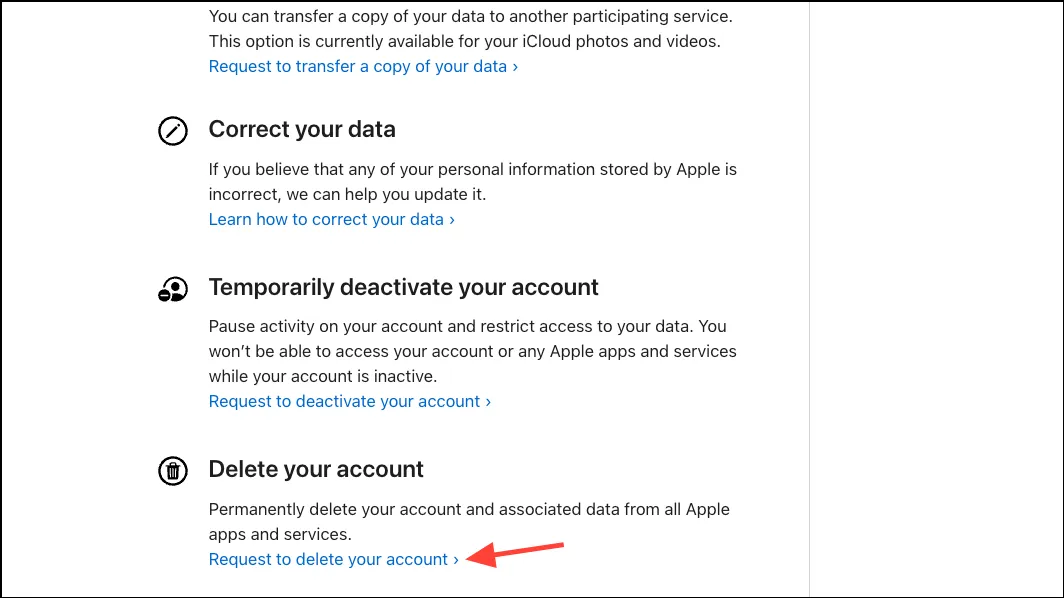
- Sélectionnez une raison dans le menu déroulant et cliquez sur « Continuer ».
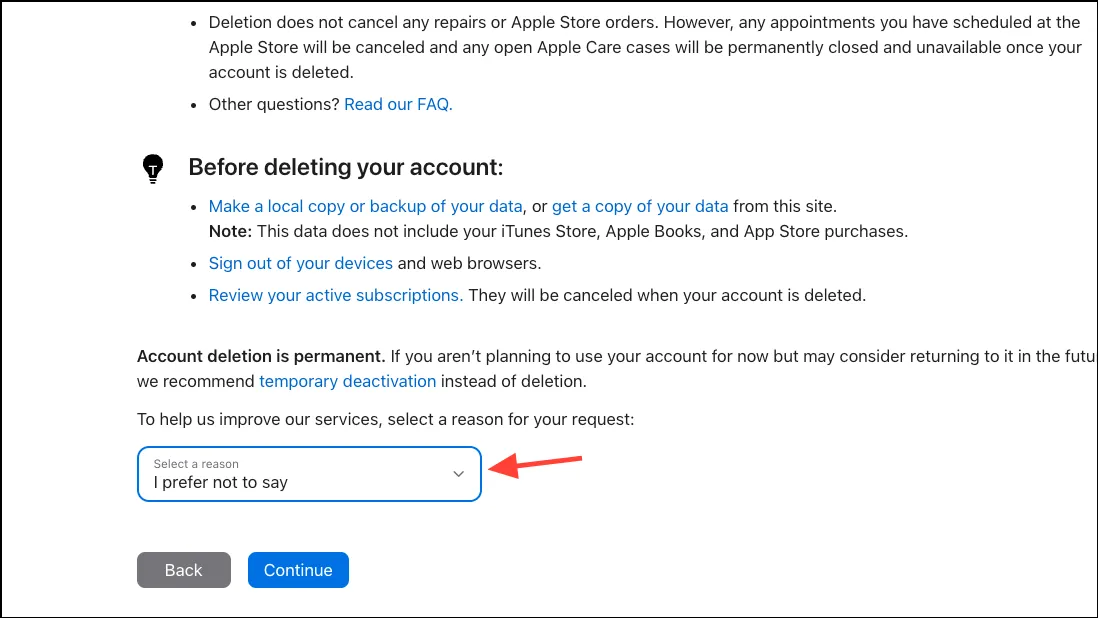
- Suivez ensuite les étapes à l’écran pour procéder à votre demande.
Choses à savoir :
- Vous ne pourrez pas demander la suppression de votre compte tant qu’il restera des versements Apple Pay Later ou un crédit de magasin inutilisé sur votre compte.
- Une fois votre compte supprimé, l’action est permanente et ne peut pas être annulée. Vous ne pouvez pas non plus créer un nouveau compte Apple avec la même adresse e-mail tant qu’Apple conserve un hachage de l’adresse e-mail (ce qu’ils font apparemment indéfiniment).
- Lorsque vous effectuez une demande de suppression de votre compte, vous recevez un code d’accès spécial. La vérification et le traitement de votre demande peuvent prendre jusqu’à 7 jours. Tant que la demande n’a pas été traitée, vous pouvez contacter l’assistance Apple, lui fournir le code d’accès et interrompre la suppression du compte.
- Tout comme pour la désactivation, assurez-vous de vous déconnecter de tous les appareils, sinon vous ne pourrez pas les utiliser.
- La suppression du compte supprimera définitivement toutes vos données des serveurs d’Apple, alors effectuez une sauvegarde de toutes les données que vous souhaitez conserver.
- Les commandes ou réparations effectuées dans l’Apple Store ne seront pas annulées. Cependant, tous les rendez-vous que vous avez pris dans l’Apple Store seront annulés.




Laisser un commentaire